Outlook'da Birden Fazla E-postayı Özetleyin ve AI Kullanarak Rapor Oluşturun
Kutools for Outlook
Günlük görevleriniz sık sık çalışmanızı belgeleyen e-postaları takas etmeyi içeriyorsa, belirli bir süre boyunca bu e-postaları özetlemek çok önemli olabilir. Her e-postayı manuel olarak açıp bilgileri bir raporda birleştirmek zaman alıcıdır ve hatalara açık olabilir. Bu ihtiyacı ele almak için Kutools for Outlook, AI Özeti özelliğini sunar. Bu araç, birden fazla e-postayı hızlıca özetlemek ve Outlook içinde doğrudan detaylı bir rapor oluşturmak için yapay zekayı kullanarak iş akışınızı kolaylaştırır, görevi daha verimli ve doğru hale getirir.
AI Özeti Özelliğinin Önemli Noktaları:
- Birden fazla e-postanın içeriğini hızlı bir şekilde özetlemek için gelişmiş yapay zeka teknolojisini kullanın.
- Bugün, dün, bu hafta, bu ay gibi farklı dönemlerde veya zaman aralığını kendiniz özelleştirerek e-posta özetleri oluşturun.
- Üç tür özet stili sunar: hassas, basit ve vurgu odaklı. Ayrıca özel gereksinimlerinizi de belirleyebilirsiniz.
- Özet raporları 40 dile çevrilebilir.
- Aynı anda birden fazla özet oluşturma desteği sağlar ve mevcut özeti düzenleyerek ihtiyaçlarınıza daha iyi uygun yeni bir özet oluşturabilirsiniz.
- Oluşturulan özetler kopyalanabilir, metin veya PDF dosyaları olarak dışa aktarılabilir veya doğrudan yeni bir e-postanın gövdesi olarak kullanılabilir.
Bu özellikler, e-posta özetleme işlemini daha verimli ve esnek hale getirir.
AI Özeti Özelliğinin Kullanımı
AI Özeti özelliğini etkili bir şekilde nasıl kullanabileceğimize daha yakından bakalım.
Adım 1. Outlook'u etkinleştirin.
Adım 2. Kutools AI sekmesine tıklayın ve AI Özeti özelliğini seçin.
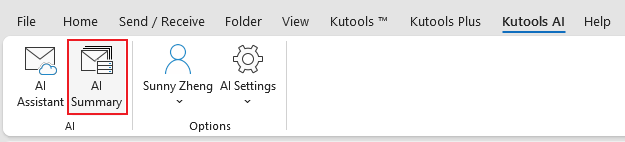
Adım 3. İş Özeti penceresinin Adım 1'inde:
İlk olarak, istediğiniz e-posta özet dönemi seçin. Dönemi belirtmek için iki yol vardır:
Dönemi açılır menüden hızlıca seçin.

Dönemi ihtiyacınıza göre özelleştirin.
Not: Özel tarih seçeneğini etkinleştirebilmek için önce açılır menüden "Özel" seçmelisiniz.
Ardından, özetleri derlemek istediğiniz klasörleri işaretleyin.

İş Özeti penceresinin Adım 2'sine geçmek için İleri'ye tıklayın.
Adım 4. İş Özeti penceresinin Adım 2'sinde:
Öncelikle özetlemek istediğiniz e-postaları seçin.
Ardından, özet stili ve dili seçin.

Adım 5. Özetleme işlemini başlatın.
Tıklayın Özeti Başlat düğmesine ![]() , ve AI listelenen e-postaları özetleyecektir.
, ve AI listelenen e-postaları özetleyecektir.
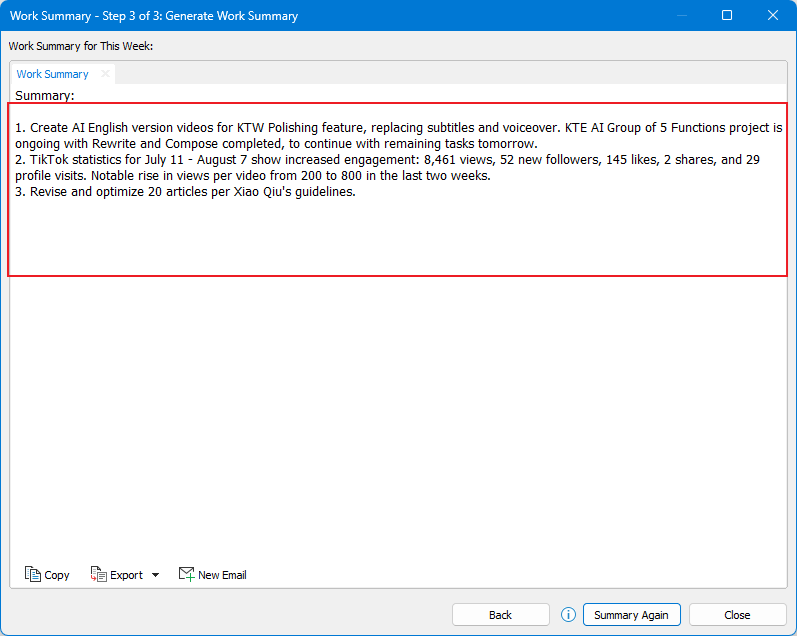
Mevcut özetten memnun kalmadıysanız, revize edilmiş bir sürüm için Özeti Tekrar düğmesine tıklayabilirsiniz.
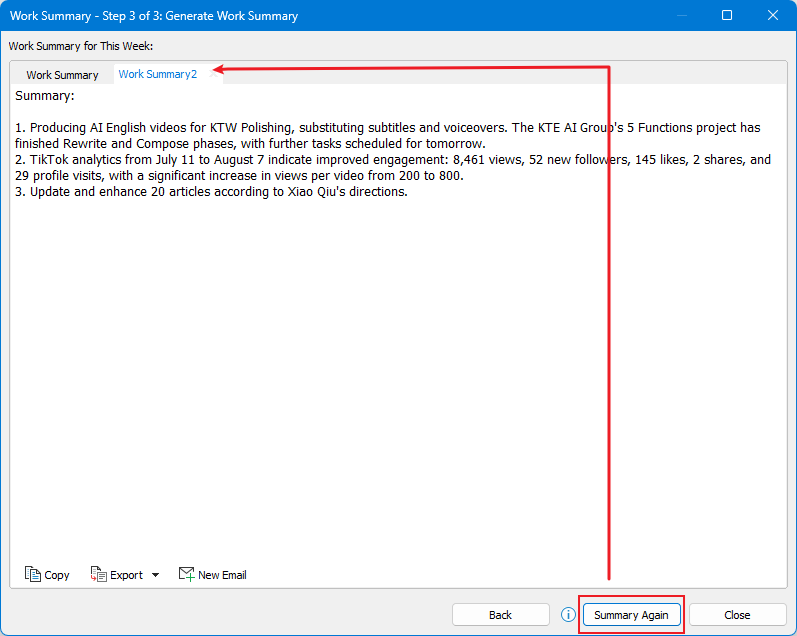
Alternatif olarak, ilk özete içerik ekleyerek veya kaldırarak değişiklik yapabilir, ardından Özeti Tekrar'a tıklayarak değişikliklerinize dayalı geliştirilmiş bir sürüm oluşturabilirsiniz. İstediğiniz özeti elde edene kadar ayarlamaya devam edebilirsiniz.
Adım 6. Özeti kullanın.
Tıklayın Kopyala düğmesine
 özeti panoya kopyalamak için, ardından istediğinize yere yapıştırabilirsiniz.
özeti panoya kopyalamak için, ardından istediğinize yere yapıştırabilirsiniz.Dışa Aktar'a tıklayın ve mevcut özeti bir metin dosyası veya PDF dosyası olarak bir klasöre aktarmak için belirtin.

Tıklayın Yeni E-posta düğmesine
 , ve özetle doldurulmuş gövdede yeni bir ileti penceresi açılacaktır. Sadece gönderen, alıcılar ve konuyu düzenlemeniz gerekir, ardından Gönder tıklayarak özetlenmiş e-postayı gönderin.
, ve özetle doldurulmuş gövdede yeni bir ileti penceresi açılacaktır. Sadece gönderen, alıcılar ve konuyu düzenlemeniz gerekir, ardından Gönder tıklayarak özetlenmiş e-postayı gönderin.
Seçenekleri sıfırlamak için Geri düğmesine tıklayın.
Eğer AI özelliklerini ilk kez kullanıyorsanız, Özeti uygulamadan önce Yapay Zeka ayarlarını yapılandırmanız gerekecek.

Kutools AI sekmesi kapanırsa, AI Özeti özelliğini Kutools > Daha Fazla bölümünde bulabilirsiniz.
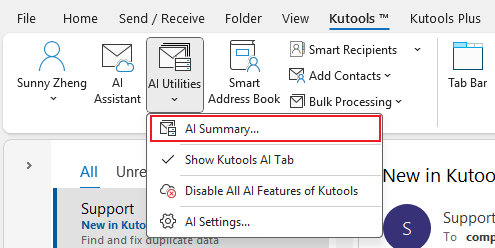
En İyi Ofis Verimlilik Araçları
Son Dakika: Kutools for Outlook Ücretsiz Sürümünü Sunmaya Başladı!
Yepyeni Kutools for Outlook ile100'den fazla etkileyici özelliği deneyimleyin! Şimdi indir!
📧 E-posta Otomasyonu: Otomatik Yanıt (POP ve IMAP için kullanılabilir) / E-posta Gönderimini Zamanla / E-posta Gönderirken Kurala Göre Otomatik CC/BCC / Gelişmiş Kurallar ile Otomatik Yönlendirme / Selamlama Ekle / Çoklu Alıcılı E-postaları Otomatik Olarak Bireysel Mesajlara Böl...
📨 E-posta Yönetimi: E-postayı Geri Çağır / Konu veya diğer kriterlere göre dolandırıcılık amaçlı e-postaları engelle / Yinelenen e-postaları sil / Gelişmiş Arama / Klasörleri Düzenle...
📁 Ekler Pro: Toplu Kaydet / Toplu Ayır / Toplu Sıkıştır / Otomatik Kaydet / Otomatik Ayır / Otomatik Sıkıştır...
🌟 Arayüz Büyüsü: 😊 Daha Fazla Şık ve Eğlenceli Emoji / Önemli e-postalar geldiğinde uyarı / Outlook'u kapatmak yerine küçült...
👍 Tek Tıkla Harikalar: Tümüne Eklerle Yanıtla / Kimlik Avı E-postalarına Karşı Koruma / 🕘 Gönderenin Saat Dilimini Göster...
👩🏼🤝👩🏻 Kişiler & Takvim: Seçilen E-postalardan Toplu Kişi Ekle / Bir Kişi Grubunu Bireysel Gruplara Böl / Doğum günü hatırlatıcısını kaldır...
Kutools'u tercih ettiğiniz dilde kullanın – İngilizce, İspanyolca, Almanca, Fransızca, Çince ve40'tan fazla başka dili destekler!


🚀 Tek Tıkla İndir — Tüm Ofis Eklentilerini Edinin
Şiddetle Tavsiye Edilen: Kutools for Office (5'i1 arada)
Tek tıkla beş kurulum paketini birden indirin — Kutools for Excel, Outlook, Word, PowerPoint ve Office Tab Pro. Şimdi indir!
- ✅ Tek tık kolaylığı: Beş kurulum paketinin hepsini tek seferde indirin.
- 🚀 Her türlü Ofis görevi için hazır: İhtiyacınız olan eklentileri istediğiniz zaman yükleyin.
- 🧰 Dahil olanlar: Kutools for Excel / Kutools for Outlook / Kutools for Word / Office Tab Pro / Kutools for PowerPoint






